LabView第五章图形控件和图形数据显
- 格式:ppt
- 大小:1.27 MB
- 文档页数:18
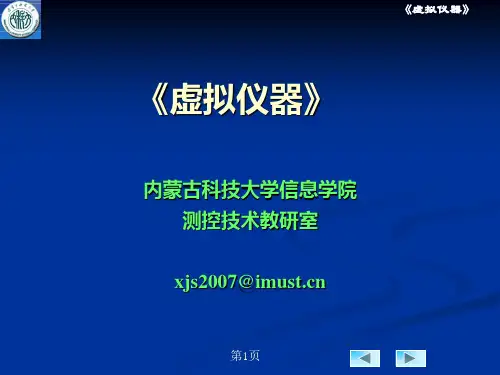
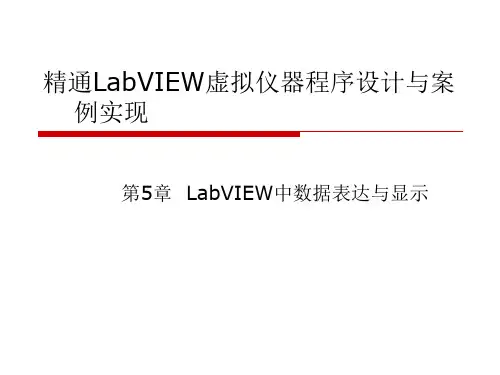
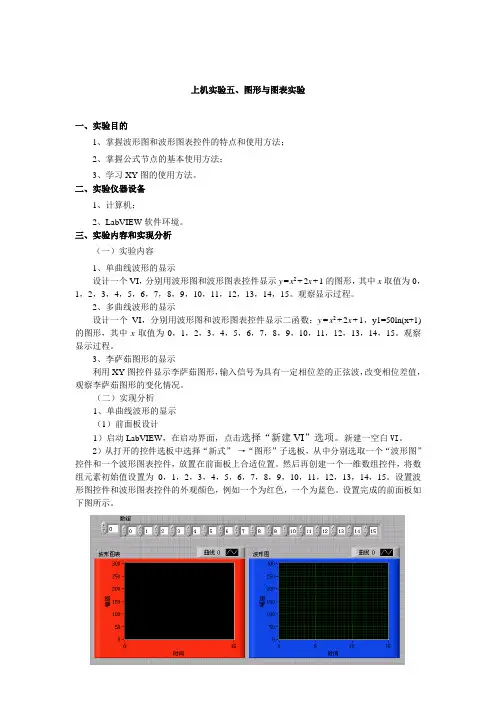
上机实验五、图形与图表实验一、实验目的1、掌握波形图和波形图表控件的特点和使用方法;2、掌握公式节点的基本使用方法;3、学习XY图的使用方法。
二、实验仪器设备1、计算机;2、LabVIEW软件环境。
三、实验内容和实现分析(一)实验内容1、单曲线波形的显示设计一个VI,分别用波形图和波形图表控件显示y=x2+2x+1的图形,其中x取值为0,1,2,3,4,5,6,7,8,9,10,11,12,13,14,15。
观察显示过程。
2、多曲线波形的显示设计一个VI,分别用波形图和波形图表控件显示二函数:y=x2+2x+1,y1=50ln(x+1)的图形,其中x取值为0,1,2,3,4,5,6,7,8,9,10,11,12,13,14,15。
观察显示过程。
3、李萨茹图形的显示利用XY图控件显示李萨茹图形,输入信号为具有一定相位差的正弦波,改变相位差值,观察李萨茹图形的变化情况。
(二)实现分析1、单曲线波形的显示(1)前面板设计1)启动LabVIEW,在启动界面,点击选择“新建VI”选项。
新建一空白VI。
2)从打开的控件选板中选择“新式”→“图形”子选板,从中分别选取一个“波形图”控件和一个波形图表控件,放置在前面板上合适位置。
然后再创建一个一维数组控件,将数组元素初始值设置为0,1,2,3,4,5,6,7,8,9,10,11,12,13,14,15。
设置波形图控件和波形图表控件的外观颜色,例如一个为红色,一个为蓝色。
设置完成的前面板如下图所示。
(2)后面板设计切换到程序框图窗口,从函数选板中选择一个For循环图框,放置到后面板上,For循环结构位于函数选板的“编程”→“结构”子选板,然后在For循环图框内放入一个等待函数节点以及一个公式节点,等待函数的等待时间设置为1s。
在公式节点内建立公式,然后按照所需完成的功能进行连线。
设计完成的后面板见下图所示。
切换到前面板窗口,单击“运行”按钮,运行该VI。
观察波形显示过程。
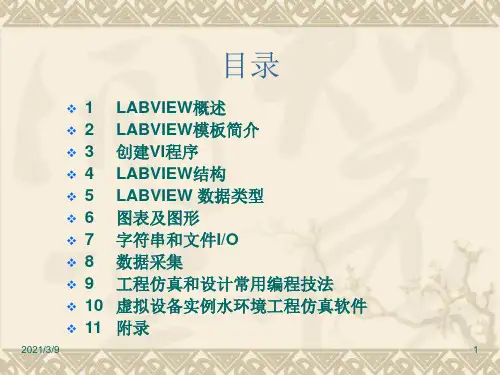

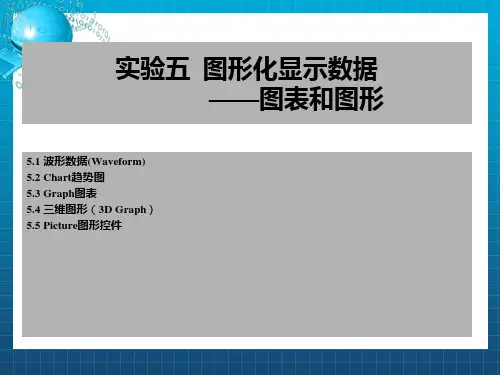
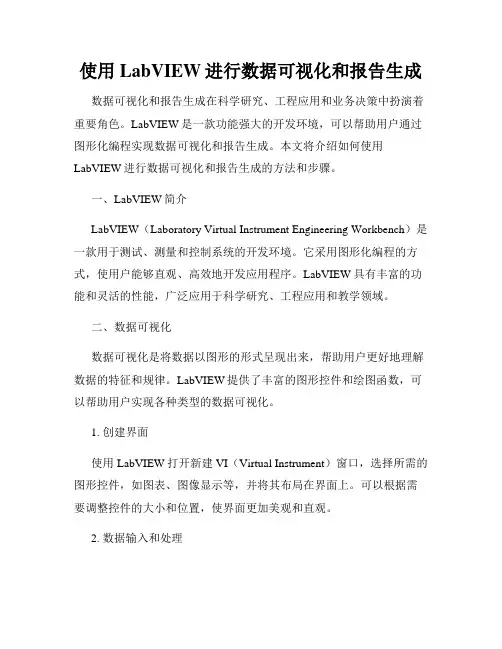
使用LabVIEW进行数据可视化和报告生成数据可视化和报告生成在科学研究、工程应用和业务决策中扮演着重要角色。
LabVIEW是一款功能强大的开发环境,可以帮助用户通过图形化编程实现数据可视化和报告生成。
本文将介绍如何使用LabVIEW进行数据可视化和报告生成的方法和步骤。
一、LabVIEW简介LabVIEW(Laboratory Virtual Instrument Engineering Workbench)是一款用于测试、测量和控制系统的开发环境。
它采用图形化编程的方式,使用户能够直观、高效地开发应用程序。
LabVIEW具有丰富的功能和灵活的性能,广泛应用于科学研究、工程应用和教学领域。
二、数据可视化数据可视化是将数据以图形的形式呈现出来,帮助用户更好地理解数据的特征和规律。
LabVIEW提供了丰富的图形控件和绘图函数,可以帮助用户实现各种类型的数据可视化。
1. 创建界面使用LabVIEW打开新建VI(Virtual Instrument)窗口,选择所需的图形控件,如图表、图像显示等,并将其布局在界面上。
可以根据需要调整控件的大小和位置,使界面更加美观和直观。
2. 数据输入和处理在LabVIEW中,可以通过各种方式输入数据,如从文件读取、从传感器采集等。
将数据输入到LabVIEW中后,可以使用图形化编程方法对数据进行处理和分析,例如滤波、傅里叶变换等。
3. 数据可视化利用LabVIEW提供的图形控件和绘图函数,将处理后的数据以图形的形式呈现出来。
可以选择合适的图表类型,如折线图、柱状图等,以及图表的样式、颜色等参数,使数据的特征更加鲜明和易于理解。
4. 交互和动态效果LabVIEW提供了丰富的交互方式,如滚动条、按钮等,可以与图形控件进行交互,实现数据的动态显示和操作。
这些交互和动态效果可以增强用户的体验,使数据可视化更加生动和有趣。
三、报告生成报告生成是将数据和分析结果整理成报告的形式,便于用户进行展示和共享。
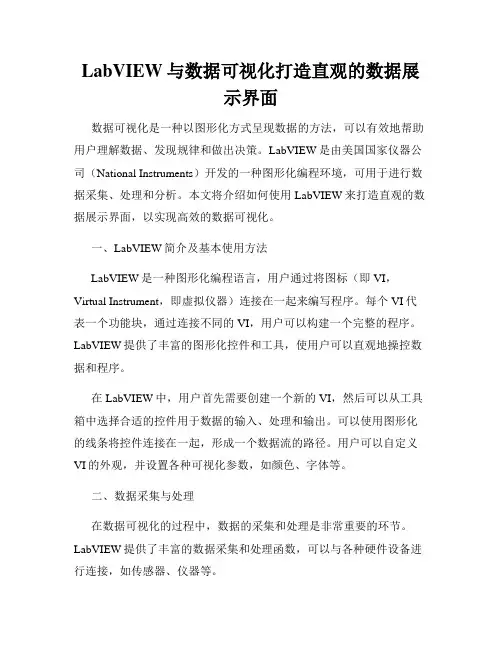
LabVIEW与数据可视化打造直观的数据展示界面数据可视化是一种以图形化方式呈现数据的方法,可以有效地帮助用户理解数据、发现规律和做出决策。
LabVIEW是由美国国家仪器公司(National Instruments)开发的一种图形化编程环境,可用于进行数据采集、处理和分析。
本文将介绍如何使用LabVIEW来打造直观的数据展示界面,以实现高效的数据可视化。
一、LabVIEW简介及基本使用方法LabVIEW是一种图形化编程语言,用户通过将图标(即VI,Virtual Instrument,即虚拟仪器)连接在一起来编写程序。
每个VI代表一个功能块,通过连接不同的VI,用户可以构建一个完整的程序。
LabVIEW提供了丰富的图形化控件和工具,使用户可以直观地操控数据和程序。
在LabVIEW中,用户首先需要创建一个新的VI,然后可以从工具箱中选择合适的控件用于数据的输入、处理和输出。
可以使用图形化的线条将控件连接在一起,形成一个数据流的路径。
用户可以自定义VI的外观,并设置各种可视化参数,如颜色、字体等。
二、数据采集与处理在数据可视化的过程中,数据的采集和处理是非常重要的环节。
LabVIEW提供了丰富的数据采集和处理函数,可以与各种硬件设备进行连接,如传感器、仪器等。
用户可以使用LabVIEW提供的函数来读取传感器数据、处理数据、进行数据滤波和数据分析等操作。
用户还可以编写自定义的数据处理函数,以满足实际应用的需求。
LabVIEW支持各种数据类型,如数字、字符串、图像等,用户可以根据具体需求选择合适的数据类型。
三、图形化展示在数据可视化的过程中,图形化展示是最直观和易于理解的方式。
LabVIEW提供了丰富的图形绘制工具,可以将数据转化为各种图形,如曲线图、柱状图、饼图等。
用户可以通过LabVIEW提供的函数将数据映射到图形化控件上,并设置相应的参数,如坐标轴范围、刻度标记等。
用户还可以自定义图形的样式、颜色和标签,以增加图形的可读性和美观性。

如何利用LabVIEW进行数据可视化与报表生成LabVIEW是一种强大的图形化编程工具,广泛应用于科学研究、工程控制和数据采集等领域。
在数据处理和信息展示方面,LabVIEW 拥有丰富的工具和功能,能够帮助用户实现数据可视化与报表生成。
本文将介绍如何利用LabVIEW进行数据可视化与报表生成,并提供一些实用技巧和建议。
一、数据可视化数据可视化是将数据通过图表、图形和动画等方式呈现出来,便于用户理解和分析数据。
在LabVIEW中,可以利用图形化编程环境快速创建各种图表和图形,以下是一些常用的数据可视化方法:1. 折线图:折线图适用于展示随时间变化的数据趋势。
通过将时间作为X轴,数据值作为Y轴,可以创建动态的实时数据图。
在LabVIEW中,使用“Graph”控件即可实现折线图的绘制和更新。
2. 直方图:直方图用于显示数据的分布情况,可帮助用户了解数据的集中趋势和离散程度。
在LabVIEW中,可以使用“Histogram”控件来生成直方图,并对数据进行统计和分析。
3. 散点图:散点图用于展示两组变量之间的关系,可用于发现变量之间的相关性和趋势。
LabVIEW中的“Scatter Plot”控件可以轻松创建散点图,并提供多种数据点样式和颜色选项。
4. 3D图形:对于具有多个自变量的数据集,可以使用三维图形来展示数据之间的复杂关系。
LabVIEW提供了丰富的三维可视化工具和函数,可实现各种类型的三维图形和动画效果。
二、报表生成除了数据可视化,LabVIEW还可以用于生成各种格式的报表,包括文本报表、图像报表和PDF报表等。
以下是一些实用的报表生成技巧:1. 文本报表:可以使用“Table”控件在LabVIEW中创建文本表格,并将数据按格式填充到表格中。
LabVIEW还提供了丰富的表格操作函数,可对表格数据进行排序、筛选和计算。
2. 图像报表:LabVIEW支持将绘制的图形和图表导出为图像文件,如JPEG、PNG和BMP。

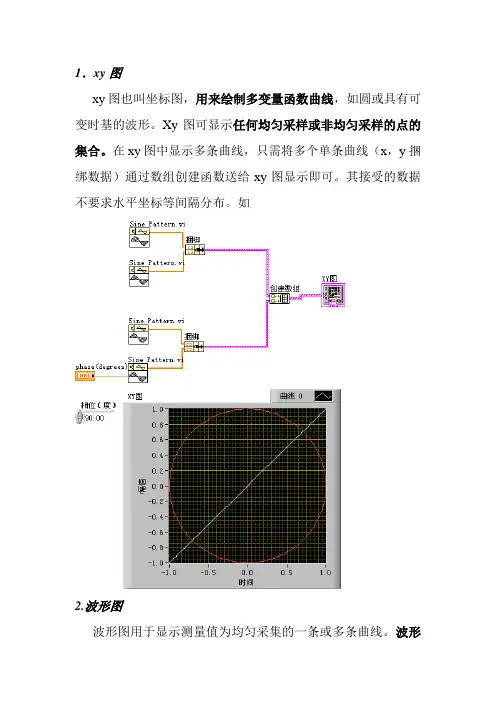
1.xy图xy图也叫坐标图,用来绘制多变量函数曲线,如圆或具有可变时基的波形。
Xy图可显示任何均匀采样或非均匀采样的点的集合。
在xy图中显示多条曲线,只需将多个单条曲线(x,y捆绑数据)通过数组创建函数送给xy图显示即可。
其接受的数据不要求水平坐标等间隔分布。
如2.波形图波形图用于显示测量值为均匀采集的一条或多条曲线。
波形图仅绘制单变量函数,比如y=f(x),并且各点沿x轴均匀分布。
可接受多种类型和格式的数据(如数据类型包括数组,簇,波形数据。
数据格式包括一维数组,多维数组,簇数组)。
波形图是一个事后显示数据的图形控件,其要显示的数据全部到达后(即先将数据存放到一个数组中),一次性送给波形图显示。
1》波形图接受包含初值,步长、数据数组的簇。
波形图的数据类型如果是簇,则簇的元素必须按照起始点,步长,波形数组数据的顺序排放,否则波波形图不能接受其数据,因为其数据类型不匹配。
如下图所示:2》数组数据在波形图中显示注:波形图接收数组数据时,其默认起始点为0,步长为1,因此这两图都是显示一个周期的正弦波,但最终坐标值不一样,接受簇数组的为0+2*128=256,接收波形数组数据时为0+1*128=128。
3》簇数组数据类型在波形图中的显示(通过创建数组函数)4.波形图标波形图标显示一条或条曲线的特殊波形显示控件,一般用来显示以恒定采样率采集得到的数据。
与波形图不同的是,波形图标并不是一次性接收所有需要显示的数据,而是逐点地接受数据并逐点的显示数据,保留上一次数据的同时显示当前接受的数据。
显示数据的范围取决于设置的缓冲区的大小,当超过其大小时,便舍弃最早的数据,相当于一个队列,遵循先进先出的原则。
设置缓冲区的大小,可在波形图标上右击后选项“图标历史长度“设置。
其最大容量是1024个数据点。
波形图标的波形点数超过图形界面时,波形图标有三种刷新模式:带状图标、示波器图标和扫描图。
波形图标接受的数据类型和波形图相同,而显示相同波形时,二者接受的数据格式不一样。
图形化显示实验一、实验目的1.建立图形数据显示系统,显示与观测数据变化;2.掌握图形控件及其控制函数的使用。
二、实验内容项目1.使用图形控件显示正弦波与余弦波;项目2.三维图形的显示。
三、实验步骤3.1项目1(1).分别建立正弦波、余弦波数组数据(a)正弦波数据(b)余弦波数据图1 正弦波与余弦波数据(2).设置起始坐标与步长,正弦波起始坐标为(1000,0),步长为10,余弦波起始坐标为(1500,0),步长为20。
程序如图2(a)、(b)所示,波形显示如图2(c)、(d)所示。
(a) 正弦波程序(b) 余弦波程序(c) 正弦波显示(d) 余弦波显示图 2 正弦波与余弦波显示(3)正弦波、余弦波两个波形在同一坐标显示,程序框图如图3所示,前面板图形如图4所示。
图3 双波形显示程序图 4 双波形显示(4).要求:对以上程序进行修改,添加注释、游标、将图形放大,如图所示图 5 修改后的图形显示3.2项目2(1)建立三维显示的正旋波图形,X数组为{0,100},Y数组为{-1,1},Z的数组为{100,200},如下图所示。
图 6 获取三维显示的数据(2)三维数组显示数据与图形如图7所示(a) 三维显示数据(b) 三维显示图形图7 三维显示(3)要求:画出以下三维图图8 要求画出的图形四、实验要求1.认真做实验,注意老师提出的额外的修改程序要求(黑体字部分);2.写出“程序修改”的工作思路、步骤(可用框图表示);3.写出调试程序中出现的问题,并指出如何解决;4.写出实验报告。
五、思考题1.图4中,正弦函数和余弦函数的周期为多少?如何计算?2.图4中,正弦函数和余弦函数的数学表达式为多少?为什么?。
如何使用LabVIEW进行数据可视化和报表生成LabVIEW是一种功能强大的开发环境,可以用于实现数据可视化和报表生成。
在本文中,我们将介绍如何使用LabVIEW来实现这些功能。
一、LabVIEW简介LabVIEW是一种基于图形化编程的开发环境,由美国国家仪器公司(NI)开发。
它的主要特点是通过图形化的方式来编写代码,使程序的开发更加直观和易于理解。
LabVIEW具有广泛的应用领域,包括科学研究、工业自动化、测试测量等。
二、数据可视化数据可视化是将数据转化为图形或图表的过程,以便更好地理解数据、发现数据之间的关系和趋势。
在LabVIEW中,我们可以通过使用各种图形控件和函数来实现数据可视化。
1. 数据采集与处理首先,我们需要采集需要可视化的数据。
LabVIEW提供了丰富的数据采集和处理函数,可以实时读取硬件设备中的数据,或者从文件中读取历史数据。
获取到数据之后,我们可以使用各种数学函数来处理数据,例如滤波、平均、变换等。
2. 图形控件的使用LabVIEW具有丰富的图形控件,可以用于显示各种类型的数据。
例如,我们可以使用XY Graph控件来显示二维数据,使用Waveform Graph控件来显示时域波形数据,使用Spectrum Graph控件来显示频谱数据等。
在将数据绑定到图形控件之前,我们可以设置相关的属性,例如坐标轴范围、刻度值、线条颜色等。
3. 交互式操作为了使用户能够更好地与数据进行交互,LabVIEW还提供了一些交互式操作功能。
例如,我们可以添加滚动条控件来实现数据的动态显示,或者添加标记点和注释等来标识关键数据。
三、报表生成除了数据可视化,LabVIEW还支持报表的生成。
通过将数据以表格和图表的形式整合在一起,我们可以生成直观清晰的报告。
1. 表格生成在LabVIEW中,我们可以将数据整理成表格的形式,并通过Table 控件来显示。
Table控件允许我们设置行列数、格式化单元格、添加排序和筛选功能等。